瞬時の共有の技術を極める: iOS 17のAirDrop近接機能ガイド
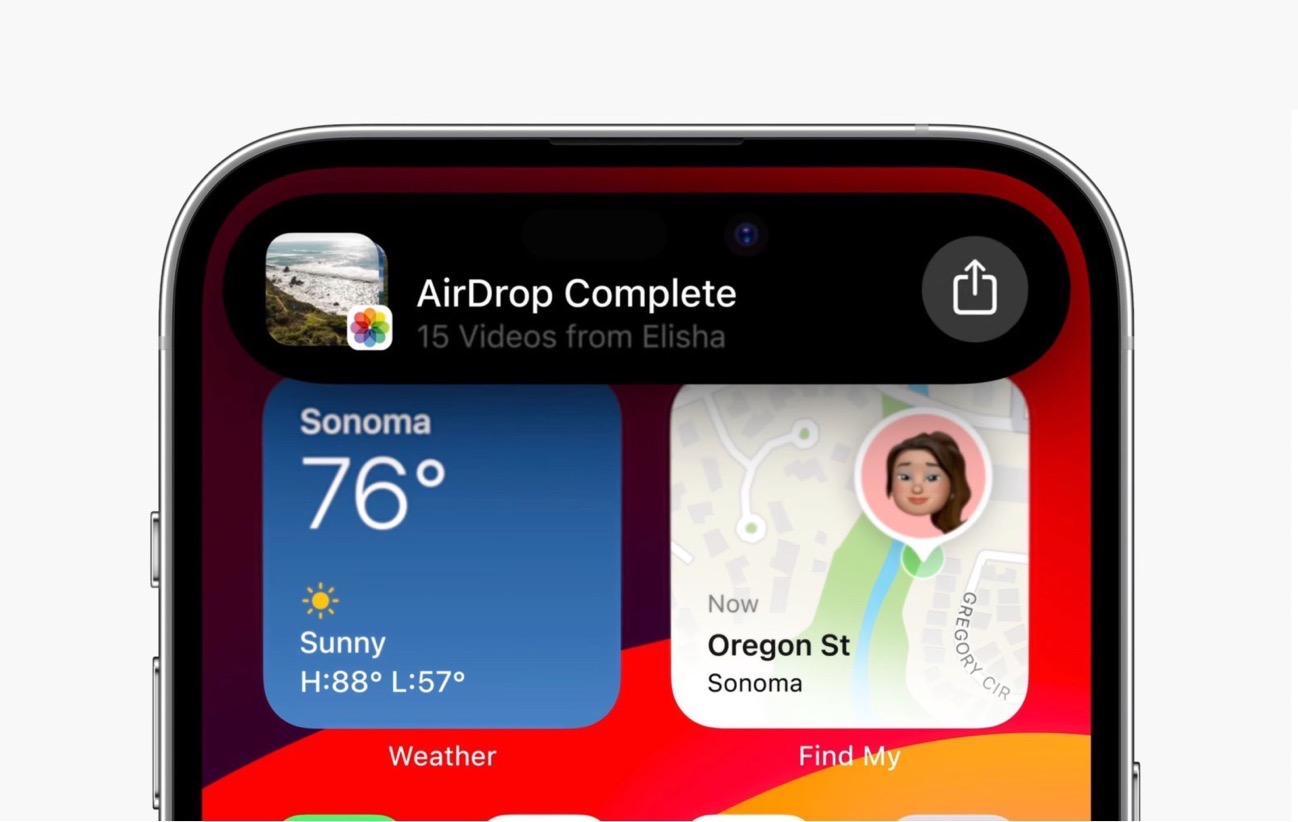
進化し続けるテクノロジーの世界で、Appleは常にユーザーエクスペリエンスを再定義するイノベーションを提供しています。iOS 17の導入により、Appleは、特にファイルやメディアの共有の領域において、再び水準を引き上げました。iOS 17の新しいAirDrop近接機能は、ユーザーの利便性を高めるというAppleのコミットメントの証です。
AirDropの進化
以前のiOSバージョンでは、Appleデバイス間でファイルや写真を共有するには、一連の手順が必要でした。ユーザーは必要なファイルを開き、共有ボタンをタップし、AirDropを選択し、最後にファイルを送信する近くのデバイスを選択する必要がありました。
この方法は効率的でしたが、iOS 17ではプロセスがさらに合理化されました。
近接機能
iOS 17とiPadOS 17の登場により、Appleデバイス間で共有する従来の手順は変わりません。しかし、iPhoneやiPad間で転送する場合、新しいAirDrop近接機能がプロセスを簡素化します。
転送を開始するには、ユーザーは共有したいファイルや写真を選択する必要があります。ロックが解除されたiPhoneやiPadを、ロックが解除された他の人のデバイスに近づけると、共有インターフェイスが自動的に表示され、共有シートにアクセスする必要がなくなります。
共有ボタンをタップするだけで、選択したファイルや写真が近くのデバイスに簡単に送信されます。驚くことに、この方法はAirDropの受信がオフになっていたり、連絡先に限定されている場合でも機能するので、AirDropの設定を変更することなくシームレスに共有できます。
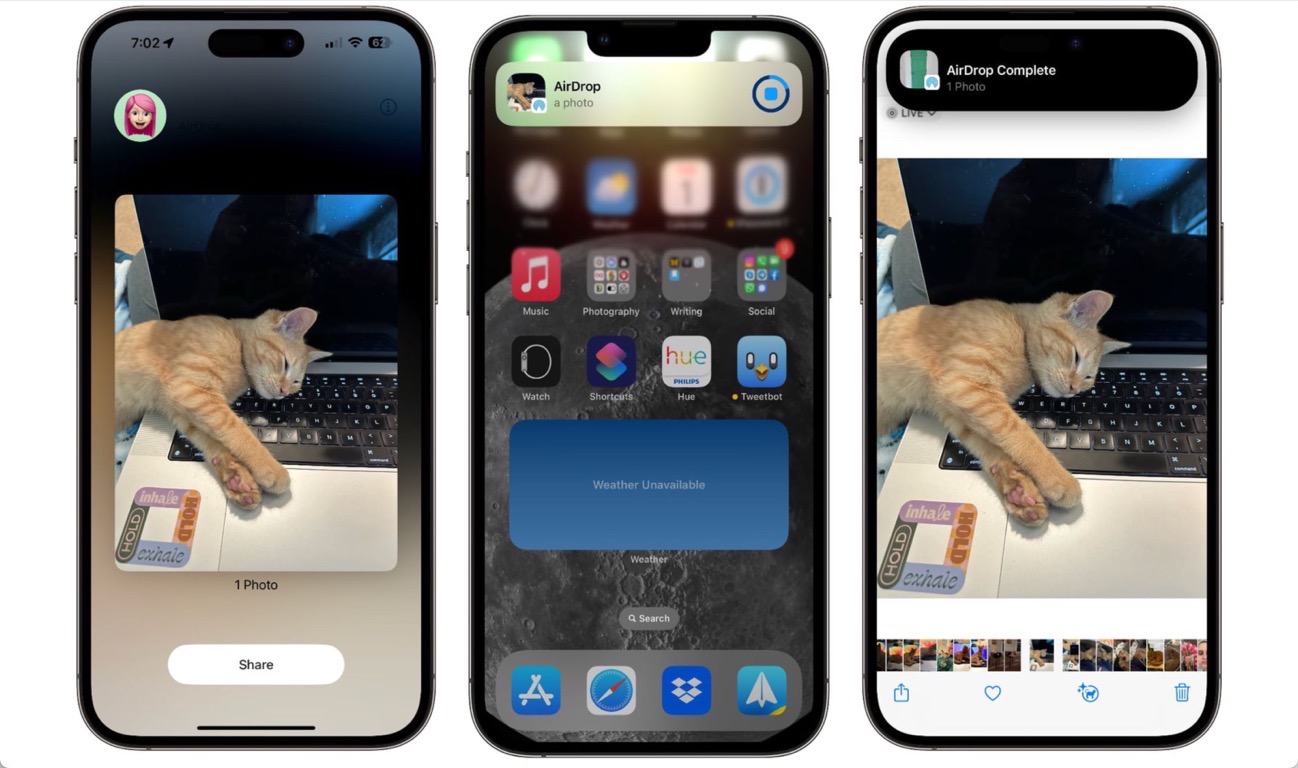
AirDrop近接機能のカスタマイズ
従来のAirDropの方法に慣れている人にとって、近接機能はあまりにも簡単に思えるかもしれません。Appleは、ユーザーベースの多様な好みを認識し、iOS 17でAirDropの近接共有機能を有効または無効にするオプションを提供しています:
- 「設定」アプリを開きます。
- [一般]>[AirDrop]に移動します
- [デバイスを統合する]の横にあるスイッチをオンまたはオフに切り替えます。
この機能を無効にすると、連絡先の共有を簡単にするiOS 17のもう一つの革新的な機能であるNameDropを使った連絡先の共有にも影響することは注目に値します。
まとめ
ファイル共有に必要な手順を削減し、近接ベースの共有を導入することで、Appleはユーザーが最も直感的な方法でファイルやメディアを共有できるようにしています。

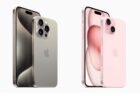
LEAVE A REPLY